Opplæring: Automatiser konfigurasjon av malappinstallasjon ved hjelp av en Azure-funksjon
Malapper er en flott måte for kunder å begynne å få innsikt fra dataene sine. Malapper får dem raskt i gang ved å koble dem til dataene. Malappene gir kunder forhåndsbygde rapporter som de kan tilpasse hvis de ønsker det.
Kunder er ikke alltid kjent med detaljene om hvordan de kobler til dataene sine. Hvis du må oppgi disse detaljene når de installerer en malapp, kan det være et smertepunkt for dem.
Hvis du er en leverandør av datatjenester og har opprettet en malapp for å hjelpe kundene med å komme i gang med dataene på tjenesten, kan du gjøre det enklere for dem å installere malappen. Du kan automatisere konfigurasjonen av malappens parametere.
Når kunden logger på portalen, velger de en spesiell kobling du har forberedt. Denne koblingen:
- Starter automatiseringen, som samler inn informasjonen den trenger.
- Forhåndskonfigurerer parameterne for malappen.
- Omdirigerer kunden til Power BI-kontoen der de kan installere appen.
Alt de trenger å gjøre, er å velge Installer og autentisere mot datakilden, og de er gode å gå!
Kundeopplevelsen er illustrert her.
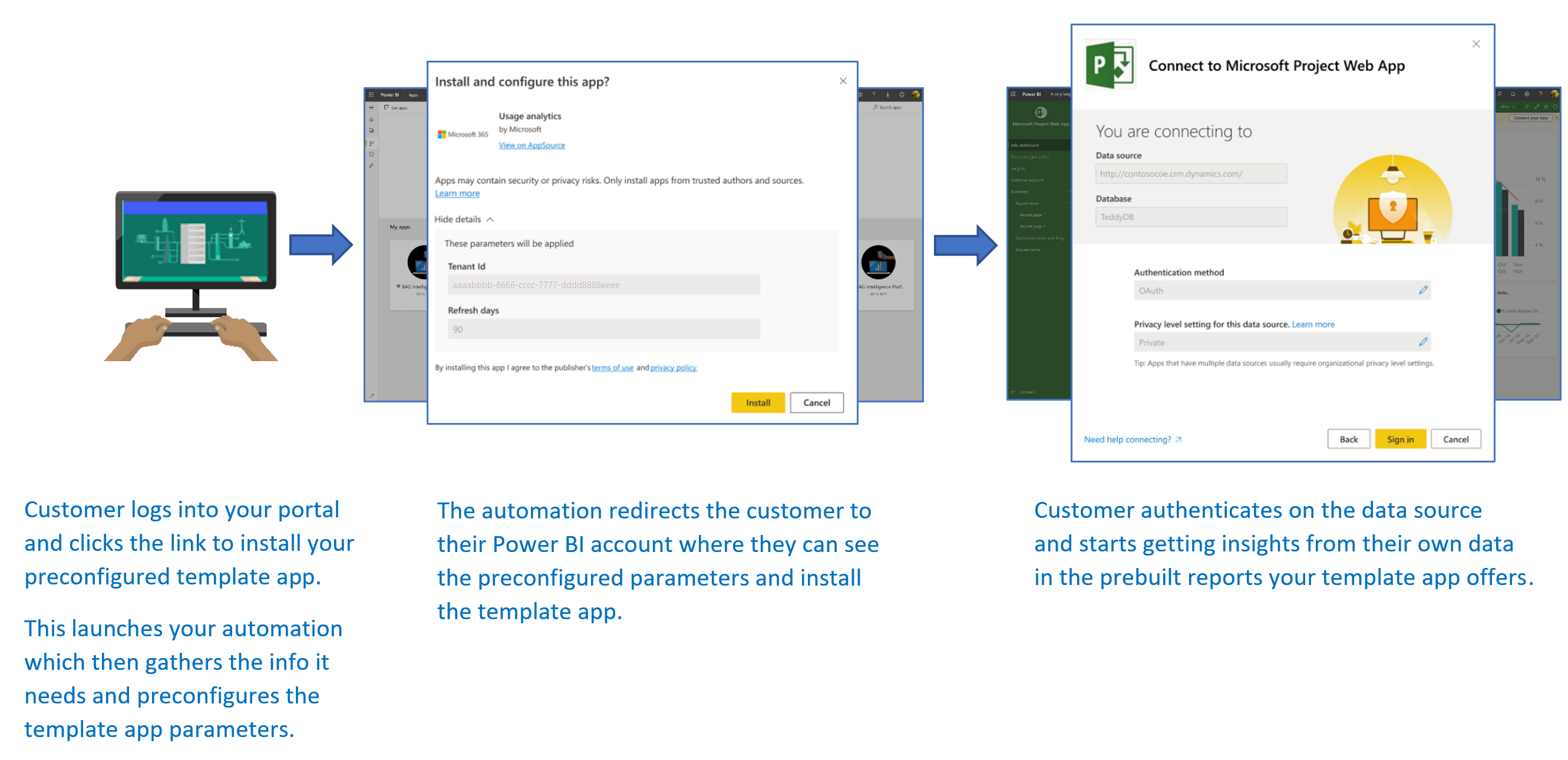
I denne opplæringen bruker du et eksempel på automatisert installasjon av Azure Functions som vi har opprettet for å forhåndskonfigurere og installere malappen. Dette eksemplet har bevisst blitt holdt enkelt for demonstrasjonsformål. Den omslutter oppsettet av en Azure-funksjon for å bruke Power BI-API for å installere en malapp og konfigurere den automatisk for brukerne.
Hvis du vil ha mer informasjon om den generelle automatiseringsflyten og API-ene som appen bruker, kan du se Automatiser konfigurasjon av en malappinstallasjon.
Vårt enkle program bruker en Azure-funksjon. Hvis du vil ha mer informasjon om Azure Functions, kan du se dokumentasjonen for Azure Functions.
Grunnleggende flyt
Følgende grunnleggende flyt viser hva programmet gjør når kunden starter det ved å velge koblingen i portalen.
Brukeren logger seg på ISV-portalen og velger den angitte koblingen. Denne handlingen starter flyten. ISV-portalen klargjør den brukerspesifikke konfigurasjonen på dette stadiet.
ISV kjøper et app-only-token basert på en tjenestekontohaver (app-only token) som er registrert i ISV-leieren.
Ved hjelp av REST-API-er for Power BI oppretter ISV en installasjonsforespørsel, som inneholder den brukerspesifikke parameterkonfigurasjonen som klargjort av ISV.
ISV omdirigerer brukeren til Power BI ved hjelp av en
POSTomadresseringsmetode, som inneholder installasjonsbilletten.Brukeren omdirigeres til Power BI-kontoen med installasjonsbilletten og blir bedt om å installere malappen. Når brukeren velger Installer, installeres malappen for dem.
Merk
Selv om parameterverdier konfigureres av ISV i prosessen med å opprette installasjonsbilletten, leveres bare datakilderelatert legitimasjon av brukeren i sluttfasen av installasjonen. Denne ordningen hindrer dem i å bli utsatt for en tredjepart og sikrer en sikker tilkobling mellom brukeren og datakildene for malappen.
Forutsetning
- Din egen Microsoft Entra-leier er konfigurert. Hvis du vil ha instruksjoner om hvordan du konfigurerer en, kan du se Opprette en Microsoft Entra-leier.
- En tjenestekontohaver (bare apptoken) registrert i den foregående leieren.
- En parameterisert malapp som er klar for installasjon. Malappen må opprettes i samme leier der du registrerer programmet i Microsoft Entra ID. Hvis du vil ha mer informasjon, kan du se Tips for Mal-appen eller Opprette en malapp i Power BI.
- Hvis du vil kunne teste arbeidsflyten for automatisering, kan du legge til tjenestekontohaveren i arbeidsområdet for malappen som administrator.
- En Power BI Pro-lisens. Hvis du ikke er registrert for Power BI Pro, kan du registrere deg for en gratis prøveversjon før du begynner.
Konfigurere utviklingsmiljøet for automatisering av malapper
Før du fortsetter å konfigurere programmet, følger du instruksjonene i Hurtigstart: Opprett en Azure Functions-app med Azure App Configuration for å utvikle en Azure-funksjon sammen med en Azure-appkonfigurasjon. Opprett appkonfigurasjonen som beskrevet i artikkelen.
Registrere et program i Microsoft Entra ID
Opprett en tjenestekontohaver som beskrevet i Bygg inn Power BI-innhold med tjenestekontohaver og en programhemmelighet.
Pass på at du registrerer programmet som en nettprogramapp på serversiden. Du registrerer et nettprogram på serversiden for å opprette en programhemmelighet.
Lagre program-IDen(ClientID) og programhemmeligheten (ClientSecret) for senere trinn.
Du kan gå gjennom konfigurasjonsverktøyet for innebygging for raskt å komme i gang med å opprette en appregistrering. Hvis du bruker registreringsverktøyet for Power BI-appen, velger du alternativet Bygg inn for kundene dine.
Legg til tjenestekontohaveren i arbeidsområdet for malappen som administrator, slik at du kan teste arbeidsflyten for automatisering.
Forberedelse av malapp
Når du har opprettet malappen og den er klar for installasjon, lagrer du følgende informasjon for de neste trinnene:
App-ID, pakkenøkkel og eier-ID slik de vises i installasjons-URL-adressen på slutten av Definer egenskapene for malappprosessen da appen ble opprettet.
Du kan også få den samme koblingen ved å velge Hent kobling i utgivelsesbehandlingsruten for malappen.
Parameternavn slik de er definert i malappens semantiske modell. Parameternavn skiller mellom store og små bokstaver i strenger. De kan også hentes fra kategorien Parameter Innstillinger når du definerer egenskapene for malappen eller fra innstillingene for semantisk modell i Power BI.
Merk
Du kan teste det forhåndskonfigurerte installasjonsprogrammet på malappen hvis malappen er klar for installasjon, selv om den ikke er offentlig tilgjengelig på AppSource ennå. For at brukere utenfor leieren skal kunne bruke det automatiserte installasjonsprogrammet til å installere malappen, må malappen være offentlig tilgjengelig på Markedsplassen for Power BI-apper. Før du distribuerer malappen ved hjelp av det automatiserte installasjonsprogrammet du oppretter, må du publisere den til Partnersenter.
Installere og konfigurere malappen
I denne delen bruker du et eksempel på automatisert installasjon av Azure Functions som vi opprettet for å forhåndskonfigurere og installere malappen. Dette eksemplet har bevisst blitt holdt enkelt for demonstrasjonsformål. Den lar deg bruke en Azure-funksjon og Azure App Configuration til enkelt å distribuere og bruke den automatiserte installasjons-API-en for malappene dine.
Last ned Visual Studio (versjon 2017 eller nyere)
Last ned Visual Studio (versjon 2017 eller nyere). Pass på å laste ned den nyeste NuGet-pakken.
Last ned eksemplet på automatisert installasjon av Azure Functions
Last ned eksemplet på automatisert installasjon av Azure Functions fra GitHub for å komme i gang.

Konfigurere Azure-appkonfigurasjonen
Hvis du vil kjøre dette eksemplet, må du konfigurere Azure-appkonfigurasjonen med verdiene og nøklene som beskrevet her. Nøklene er program-ID-en, programhemmeligheten og malappens Verdier for AppId, PackageKey og OwnerId. Se avsnittene nedenfor for informasjon om hvordan du henter disse verdiene.
Nøklene er også definert i Constants.cs-filen .
| Konfigurasjonsnøkkel | Betydning |
|---|---|
| TemplateAppInstall:Application:AppId | AppId fra url-adressen for installasjonen |
| TemplateAppInstall:Application:PackageKey | PackageKey fra url-adressen for installasjonen |
| TemplateAppInstall:Application:OwnerId | OwnerId fra url-adressen for installasjonen |
| TemplateAppInstall:ServicePrincipal:ClientId | Program-ID for tjenestekontohaver |
| TemplateAppInstall:ServicePrincipal:ClientSecret | Programhemmelighet for tjenestekontohaver |
Den Constants.cs filen vises her.

Få egenskapene for malappen
Fyll ut alle relevante egenskaper for malappen etter hvert som de defineres når appen opprettes. Disse egenskapene er verdiene for malappen AppId, PackageKey og OwnerId .
Følg disse trinnene for å hente de foregående verdiene:
Logg på Power BI.
Gå til programmets opprinnelige arbeidsområde.
Åpne Versjonsbehandling-ruten.

Velg appversjonen, og få installasjonskoblingen.

Kopier koblingen til utklippstavlen.

Denne url-adressen for installasjonen inneholder de tre NETTADRESSE-parameterne du trenger. Bruk verdiene appId, packageKey og ownerId for programmet. En url-adresse for eksempel ligner på det som vises her.
https://app.powerbi.com/Redirect?action=InstallApp&appId=3c386...16bf71c67&packageKey=b2df4b...dLpHIUnum2pr6k&ownerId=72f9...1db47&buildVersion=5
Få program-ID-en
Fyll ut applicationId-informasjonen med program-ID-en fra Azure. ApplicationId-verdien brukes av programmet til å identifisere seg for brukerne du ber om tillatelser fra.
Følg disse trinnene for å få program-ID-en:
Logg deg på Azure-portalen.
Velg Alle tjenesteappregistreringer> i den venstre ruten.

Velg programmet som trenger program-ID-en.

Det finnes en program-ID som er oppført som en GUID. Bruk denne program-ID-en som applicationId-verdi for programmet.

Få programhemmeligheten
Fyll ut ApplicationSecret-informasjonen fra Keys-delen av appregistreringsdelen i Azure. Dette attributtet fungerer når du bruker tjenestekontohaveren.
Følg disse trinnene for å få programhemmeligheten:
Logg deg på Azure-portalen.
Velg Alle tjenesteappregistreringer> i den venstre ruten.

Velg programmet som må bruke programhemmeligheten.

Velg sertifikater og hemmeligheter under Administrer.
Velg Nye klienthemmeligheter.
Skriv inn et navn i Beskrivelse-boksen , og velg en varighet. Velg deretter Lagre for å hente verdien for programmet. Når du lukker Taster-ruten etter at du har lagret nøkkelverdien, vises verdifeltet bare som skjult. Da kan du ikke hente nøkkelverdien. Hvis du mister nøkkelverdien, oppretter du en ny i Azure-portalen.

Test funksjonen lokalt
Følg trinnene som beskrevet i Kjør funksjonen lokalt for å kjøre funksjonen.
Konfigurer portalen til å utstede en POST forespørsel til nettadressen til funksjonen. Et eksempel er POST http://localhost:7071/api/install. Forespørselsteksten skal være et JSON-objekt som beskriver nøkkelverdipar. Nøkler er parameternavn som definert i Power BI Desktop. Verdier er de ønskede verdiene som skal angis for hver parameter i malappen.
Merk
I produksjon utledes parameterverdier for hver bruker av portalens tiltenkte logikk.
Den ønskede flyten skal være:
- Portalen klargjør forespørselen per bruker eller økt.
- Forespørselen
POST /api/installutstedes til Azure-funksjonen. Forespørselsteksten består av nøkkelverdipar. Nøkkelen er parameternavnet. Verdien er den ønskede verdien som skal angis. - Hvis alt er riktig konfigurert, bør nettleseren automatisk omdirigere til kundens Power BI-konto og vise den automatiserte installasjonsflyten.
- Ved installasjon angis parameterverdier som konfigurert i trinn 1 og 2.
Relatert innhold
Publiser prosjektet i Azure
Hvis du vil publisere prosjektet til Azure, følger du instruksjonene i Azure Functions-dokumentasjonen. Deretter kan du integrere automatiserte installasjons-API-er for malapp i produktet og begynne å teste det i produksjonsmiljøer.